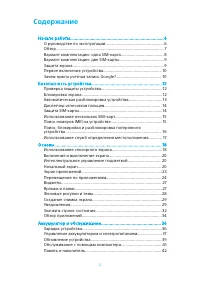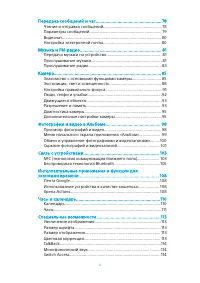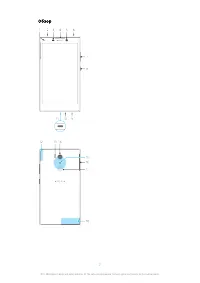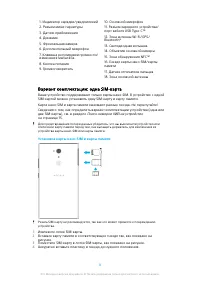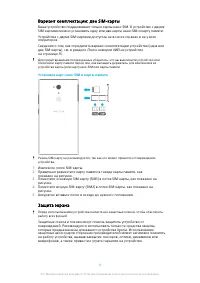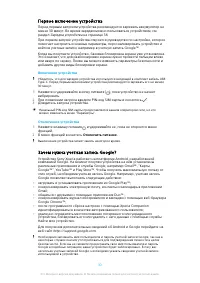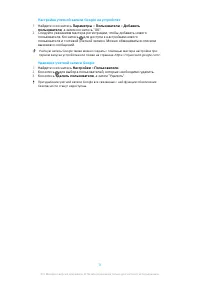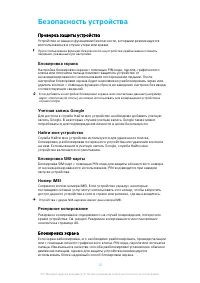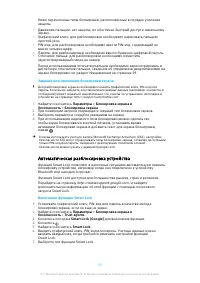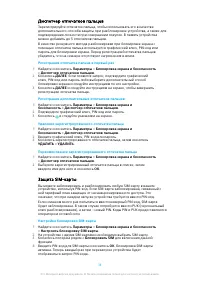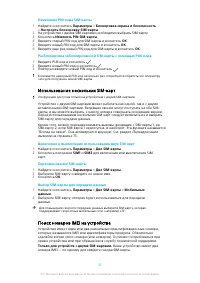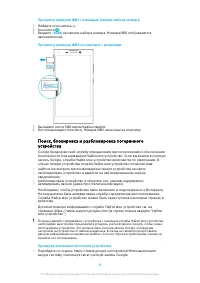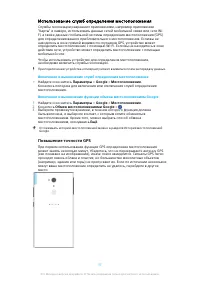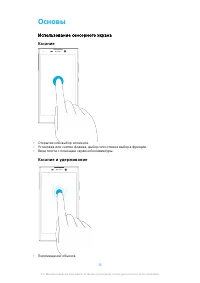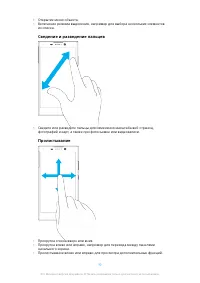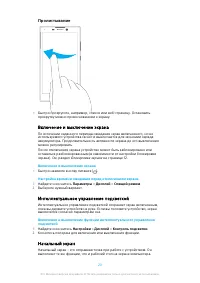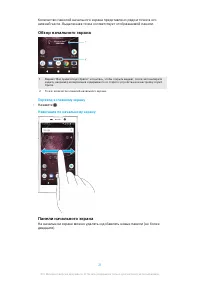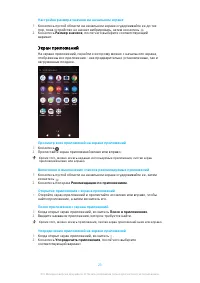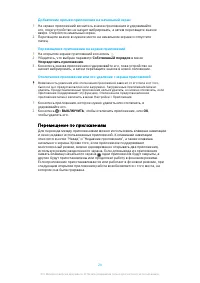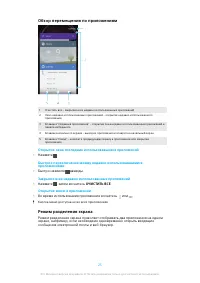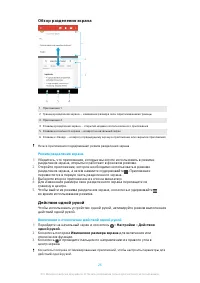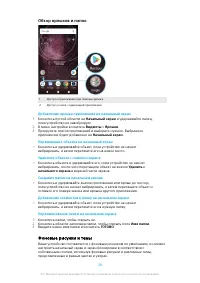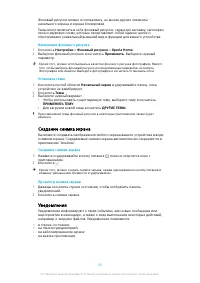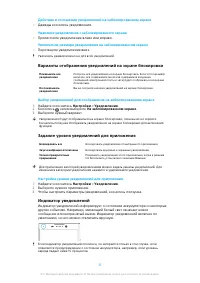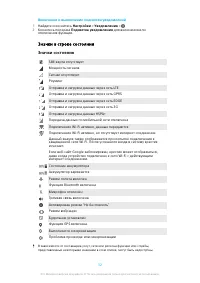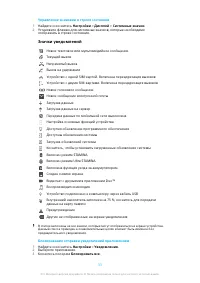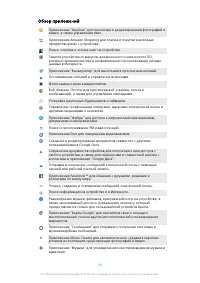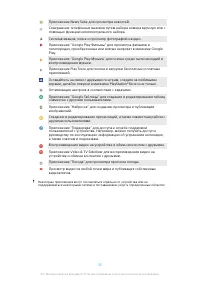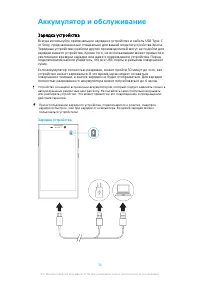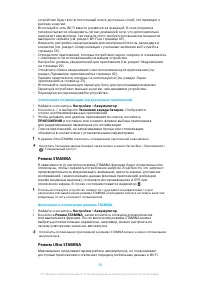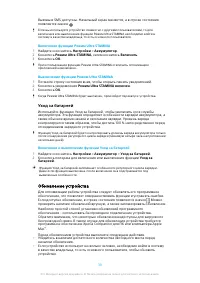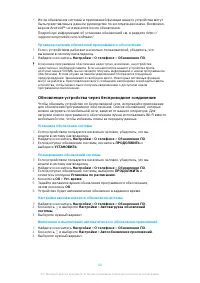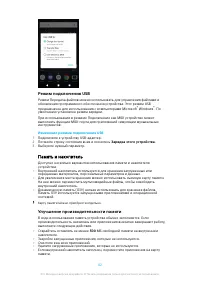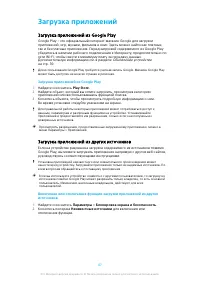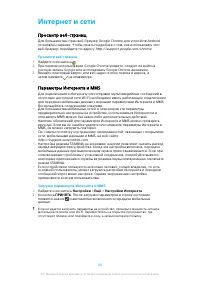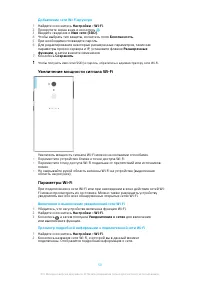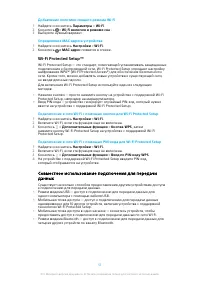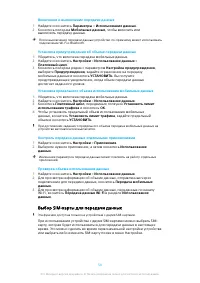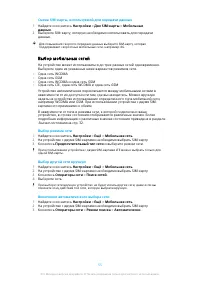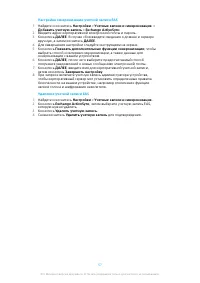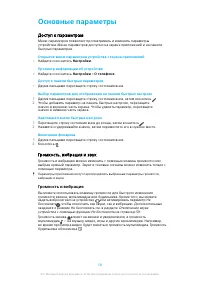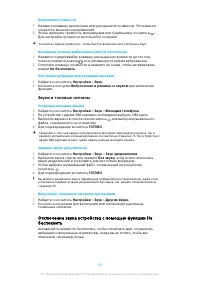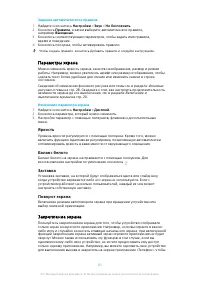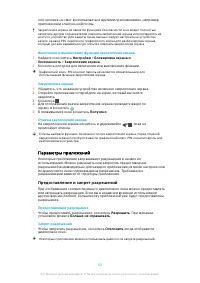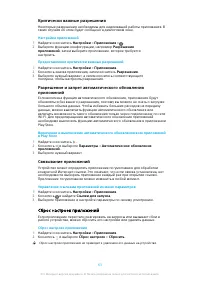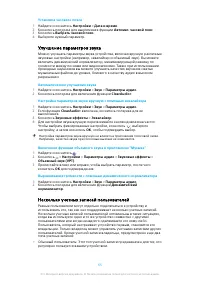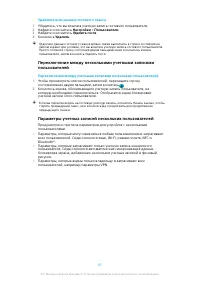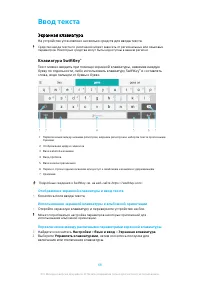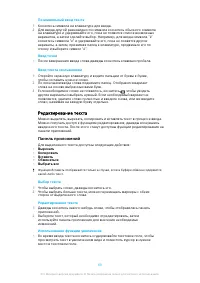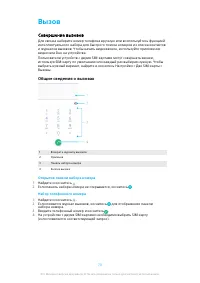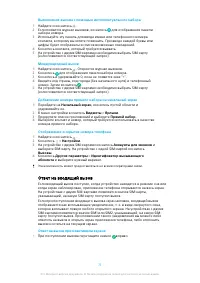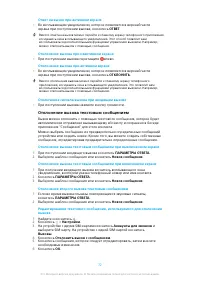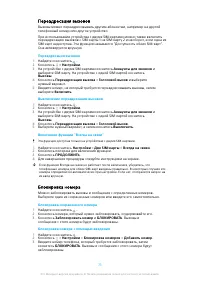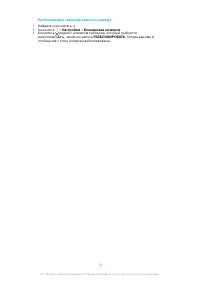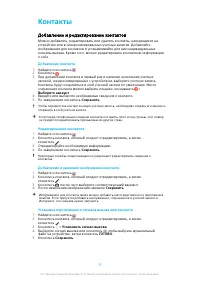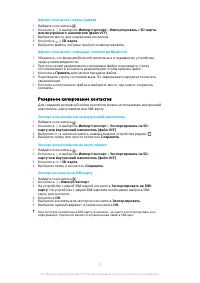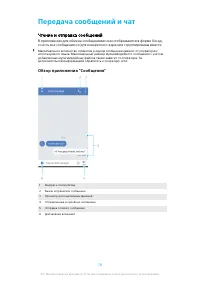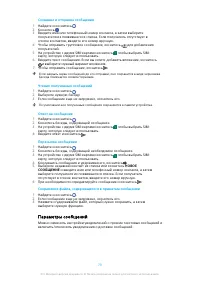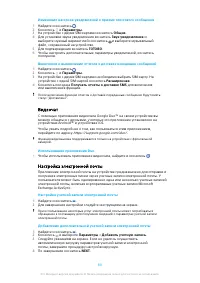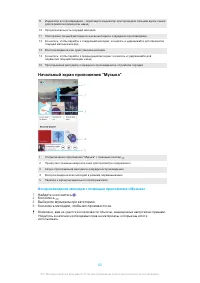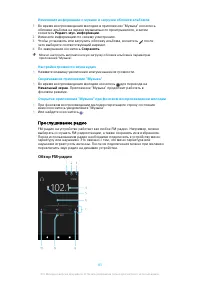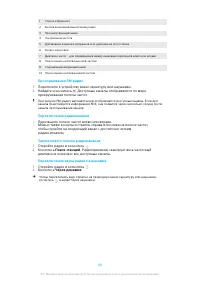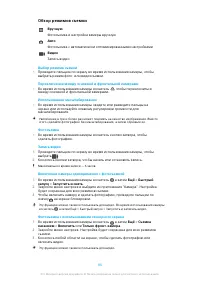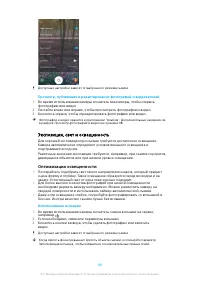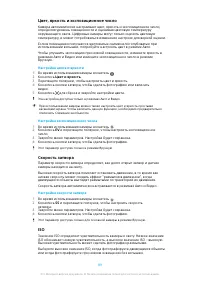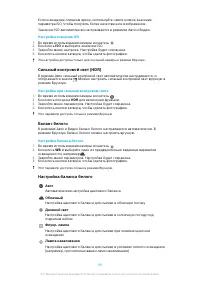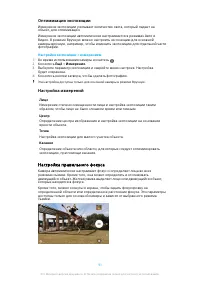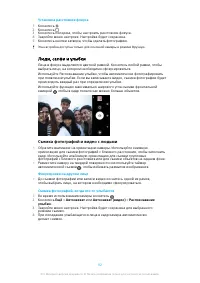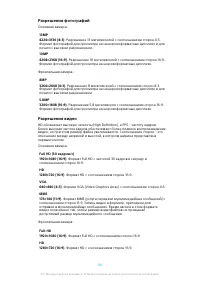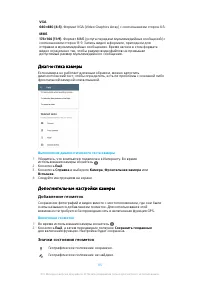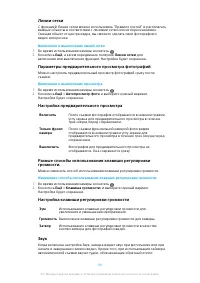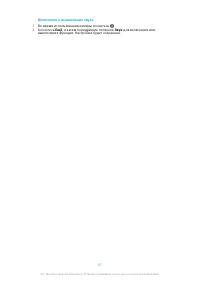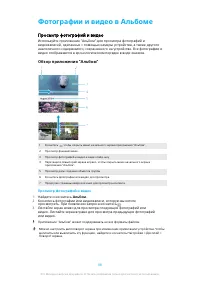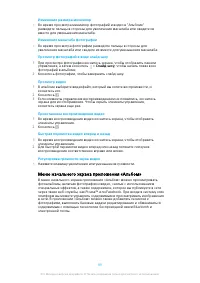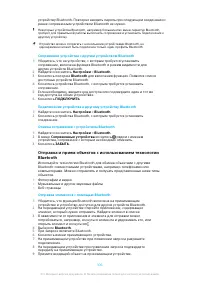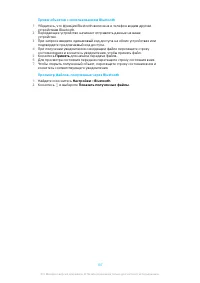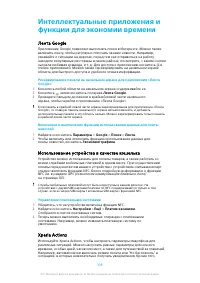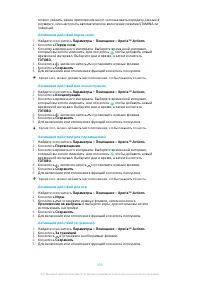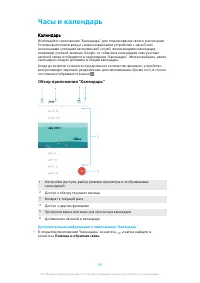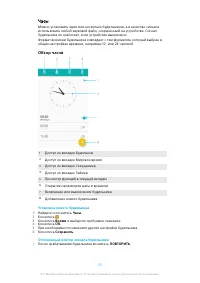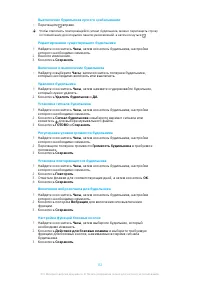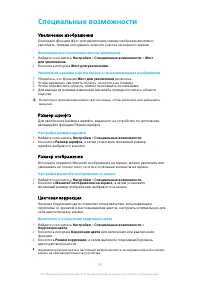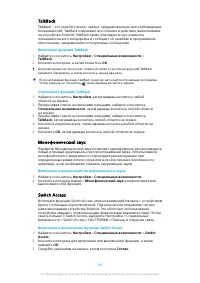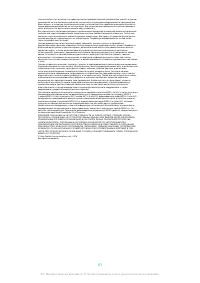Смартфоны Sony Xperia L2 (H3311/H3321/H4311/H4331) - инструкция пользователя по применению, эксплуатации и установке на русском языке. Мы надеемся, она поможет вам решить возникшие у вас вопросы при эксплуатации техники.
Если остались вопросы, задайте их в комментариях после инструкции.
"Загружаем инструкцию", означает, что нужно подождать пока файл загрузится и можно будет его читать онлайн. Некоторые инструкции очень большие и время их появления зависит от вашей скорости интернета.
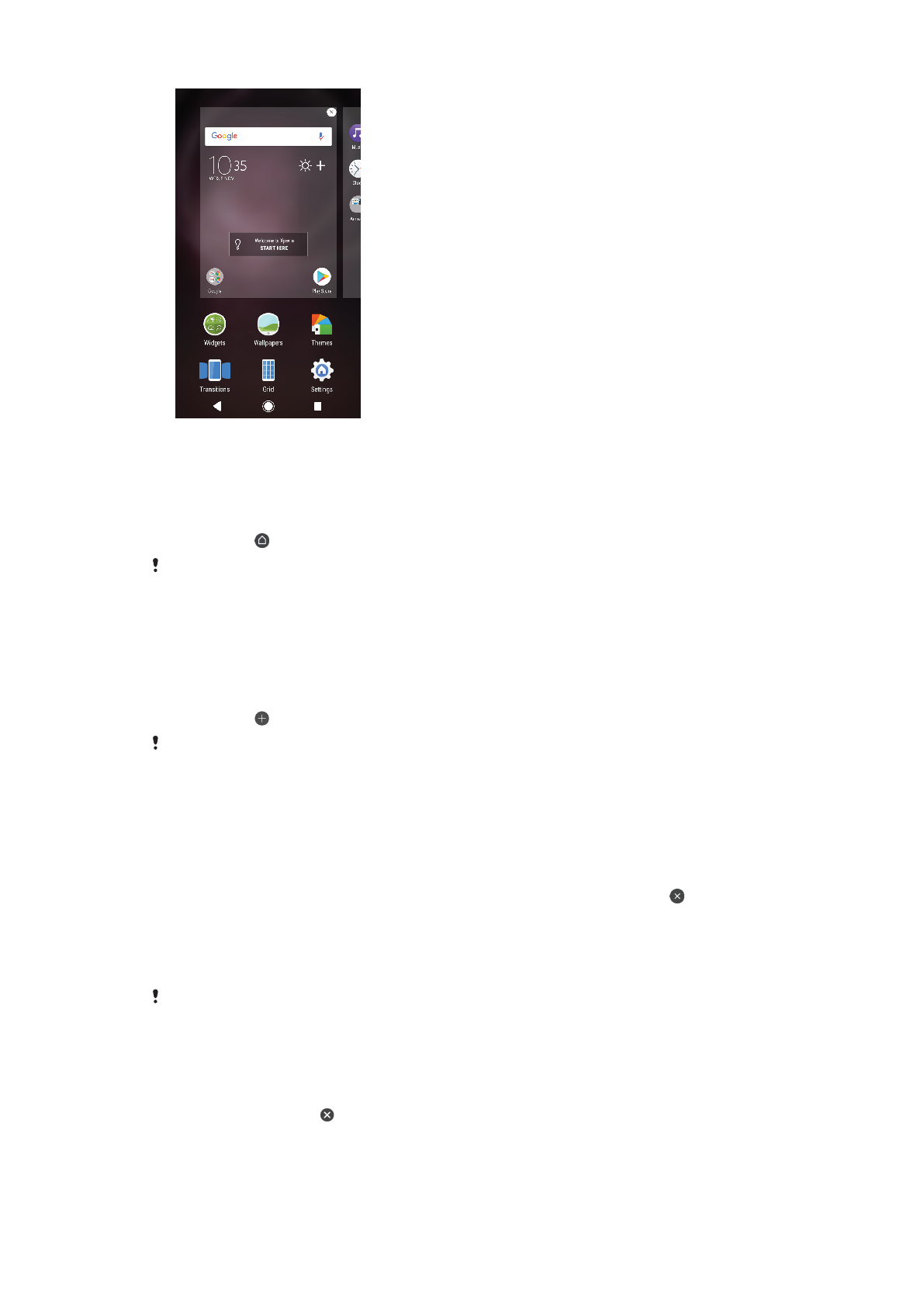
Настройка панели в качестве основной панели начального экрана
1
Коснитесь пустой области на начальном экране и удерживайте ее, пока
устройство не начнет вибрировать.
2
Пролистайте экран влево или вправо, чтобы перейти к панели, которую
нужно задать в качестве основной панели начального экрана, а затем
коснитесь .
Если включена лента Google, то панель в крайней левой части экрана закреплена за
ней, и начальный экран не может быть изменен. Дополнительную информацию см. в
Добавление панели на начальный экран
1
Коснитесь пустой области на начальном экране и удерживайте ее, пока
устройство не начнет вибрировать.
2
Для просмотра панелей пролистайте экран вправо или влево, затем
коснитесь .
Когда включена лента Google, панель в левой части экрана закрепляется за ней, и
добавить другие панели в эту область невозможно. Дополнительную информацию см.
в разделе
Лента Google на стр. 108.
Удаление панели с начального экрана
1
Коснитесь пустой области на начальном экране и удерживайте ее, пока
устройство не начнет вибрировать.
2
Пролистайте экран влево или вправо, чтобы перейти к панели, которую
нужно удалить, а затем в верхнем правом углу панели коснитесь .
Параметры начального экрана
Деактивация или удаление приложения с начального экрана
При отключении предустановленного приложения все соответствующие данные
удаляются, однако приложение снова можно включить в меню Настройки >
Приложения. Полностью удалить можно только загруженные приложения.
1
Коснитесь приложения, которое нужно деактивировать или удалить, и
удерживайте его.
2
Все приложения, которые можно удалить или деактивировать,
отмечены значком .
3
Коснитесь выбранного приложения, затем коснитесь Отключить, если
приложение было предустановлено на устройстве, или ОК, если
приложение было загружено и вы хотите его удалить.
22
Это Интернет-версия документа. © Печать разрешена только для частного использования.
Характеристики
Остались вопросы?Не нашли свой ответ в руководстве или возникли другие проблемы? Задайте свой вопрос в форме ниже с подробным описанием вашей ситуации, чтобы другие люди и специалисты смогли дать на него ответ. Если вы знаете как решить проблему другого человека, пожалуйста, подскажите ему :)